Hovedelementene i Windows-vinduet: beskrivelse og anbefalinger
Det skjedde allerede at operativsystemet Windowsble den mest populære av alle. I 2014 holdt den en studie som fant at nesten 90% av det er på dette operativsystemet arbeids PCer. Derfor vil vi vurdere elementene i vinduet ved hjelp av eksempelet på Windows.
Operativsystem
Sannsynligvis, ikke uten grunn i oversettelse til russiskoperativsystemet kalles windows. Og det er neppe tilfeldighet at "vinduet" er hovedbegrepet i grensesnittet. For første gang om dette operativsystemet lærte i 1985. Da kom den første versjonen fram.

Generelt var forsøkene i utgangspunktet ikke for vellykkede. De første versjonene så ikke ut som fullverdige systemer. De representerte alle et sett med innstillinger for DOS. Til tross for dette kunne de justere driftsmodusene til prosessorene, støtte multitasking og standardisere grensesnitt.
Hvert slikt system besto av tre moduler. Det første administrerte minnet, kjørte kjørbare filer, lastet dynamiske biblioteker. Den andre var ansvarlig for grafikken, og den tredje arbeidet med vinduene. Elementer av dem siden det øyeblikket har vesentlig utvidet, selv om de grunnleggende delene alt sammen forblir.
vindu
Generelt kan dette konseptet settes ut fravisning av hvilket operativsystem som helst. Generelt har nesten alle de samme delene. Vinduet i vårt tilfelle refererer til vinduets grensesnitt. I tillegg til indirekte elementer kan det få de som kontrollerer vinduet direkte. En av de viktigste egenskapene til Windows er muligheten for overlapping. Det vil si at man kan plasseres på toppen av den andre.
grensesnitt
Hva er vinduets grensesnitt? Dette er en metode som bidrar til å organisere et grensesnitt for fullskjerm. Hver del som går der er i vinduet, dens underrom. Denne plassen kan plasseres hvor som helst på hovedskjermbildet.

En slik metode kan implementeres ved bruk avgrafikk og tekstmodus. Men populariteten til denne metoden for organisering av informasjon brakte nøyaktig operativsystemer, inkludert Windows og Mac. Vinduet grensesnittet tilhører nå de mest populære typene tilpasset.
historien
For første gang er hovedelementene i vinduet og vinduet som helhetdukket opp i 1974. Deretter fant all forskning sted i sentrum av Xerox PARC. Utviklingen ble utviklet for å utvikle Xerox Alto-systemet og Smalltalk-språket. De første alternativene hadde allerede grenser, navn, selv om det ikke var noen knapper for å kontrollere vinduer. I det neste miljøet, Xerox, har vinduets grensesnitt blitt en annen utvikling. Det aller første vellykkede prosjektet som implementerte alt mulig, og hva vi har å gjøre med nå, var Apple Macintosh i 1984.
egenskaper
Vinduets grensesnitt er et enhetlig objekt. Hvert vindu skiller seg ikke fra det forrige, med mindre vi snakker om forskjellige programmer. Et rektangulært vindu som har en ramme. Langs omkretsen er det et fargevalg som avviger fra selve vinduets bakgrunn. En overskrift eller et navn vises ovenfor, og det er også kontroller.
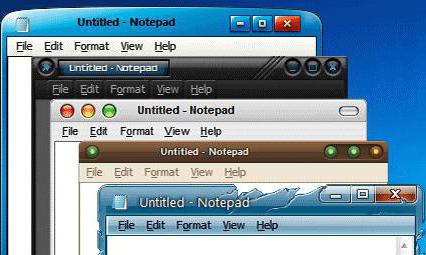
Det er mulig å lage vinduer gjennomsiktige oggjennomskinnelig. Det er en overføring gjennom rammen eller andre vinduer. Generelt, avhengig av operativsystemet, varierer elementene i vinduet grafisk. Derfor kan det være både som et separat lansert program og integrert i et annet miljø.
mangfold
Vinduets grensesnitt og dets elementer kan variere. For eksempel er den klassiske typen representert ved hjelp av elementer for forskjellige oppgaver. For eksempel, å organisere en meny, meldingsboks eller dialoger.
Det er programmer som fullt ut implementerervindu grensesnitt. Slike programmer fører vanligvis til separate vinduer for hver deloppgave. De kan jobbe samtidig med flere dokumenter, og plassere dem i en egen blokk (subwindow).
basen
Så, hvis vi har et vindu, uansettoperativsystem vi kan se en rekke elementer. Du kan velge innholdet i vinduet. Hvis du for eksempel tar vinduet "Min datamaskin", blir innholdet disker, mapper, en katalog på siden og en verktøylinje.

Det er vindu kontroller. For Windows, starter med versjon "95", er de de samme. På venstre side av toppteksten er det en vindusmeny. Øverst til høyre er ikonet "Minimer", som "skjuler" vinduet på oppgavelinjen, "Maksimer" - viser et tidligere skjult vindu eller bytter til fullskjermmodus, "Lukk" - avslutter programmet eller lukker et eget vindu. Hvis du tar OS X-operativsystemet, er alle disse knappene i venstre hjørne.
Deretter har vinduet en ramme. Det bidrar til å skille innholdet i ett blokk fra en annen. Over tid begynte rammen å justere størrelsen på vinduet. Å dra denne måten var ikke tilgjengelig i utgangspunktet. Hvis du ikke liker rammen, kan du erstatte den med en skygge. Visuelt vil slike blokker fortsatt avvike fra hverandre.
Følgende element er designet for å endre størrelse. Den ligger under. i høyre hjørne. Men i noen blokker er det ikke. Og det siste hovedelementet er tittelen på vinduet. Ofte er dette navnet på en mappe, et dokument, et program etc. Hvis blokken ikke har mulighet til gratis å dra, kan toppteksten være et hjelpemiddel til dette.
Andre elementer
I tillegg til hovedelementene i vinduene kanvises og byttebare blokker. For eksempel har du flere ganger møtt adressefeltet. Vanligvis ligger den når du åpner en mappe. Siden systemet har en hierarkisk struktur, kan en hvilken som helst dattermappe være plassert langt i systemet. Når du åpner den, vil du se en lang adresse.

Hvis du fortsetter å vise mappen, så ved siden avAdressefeltet er et søk. Det er nødvendig å søke etter en fil spesifikt i dette vinduet. På den andre siden av adresselinjen er pilene "fremover" og "tilbake". Hvis du "reiser" gjennom systemet, kan du bare gå tilbake til dette eller det aktuelle området.
Under disse vinduelementene er kontrollpanelet. Hun har vanligvis alle slags verktøy. Her kan du organisere mapper, legge til i biblioteket, sette opp deling, skrive til en optisk plate eller opprette en ny mappe med ett klikk. Helt nederst er vanligvis statistisk informasjon. For eksempel, hvor mange mapper i denne mappen, hvor mange filer, størrelsen deres, etc.
Ikke glem om et slikt element av vinduetapplikasjoner eller mapper som rullefeltet. Det er nesten overalt (mapper, filer, nettlesere, programmer, etc.). Vanligvis ligger den langs hele høyre kant av vinduet. I utgangspunktet kan det ikke være.
Hvis du for eksempel åpnet en tekstredigerer, ogDet er tomt, all informasjon er plassert i ett område. Men når du fyller en side eller et par, vises en rullefelt til høyre. Skyveknappen lever på den, noe som indikerer delen som vises på skjermen og dens posisjon i dokumentet. For å flytte må du holde glidebryteren. Hvis du vil gjøre dette gradvis, bruk opp- og nedpilen på linjen.

bevegelse
Vinduelementer er en viktig del av dem. Men det er også viktig å forstå hvilke muligheter disse blokkene har. Som nevnt tidligere er dette et trekk. Hvis et vinduesgrensesnitt brukes, så flyttes de fleste vinduer virkelig. I ord synes det å være noe komplisert. Men faktisk er dette den vanlige bevegelsen av Windows på skrivebordet. Det utføres ved å fange en overskrift eller ramme. Gjennom menyen kan du transportere blokker ved hjelp av tastaturet.
For å få vinduet til å vises i midten, gjør ingentingikke gjør det Dette er konfigurert som standard av selve systemet. Men du kan endre det i innstillingene. Kanskje du vil at de skal åpne trinnvis eller tilfeldig, eller på et bestemt sted, for eksempel i nedre venstre hjørne.
Hvis du noen gang har flyttet vinduene, vet du omstikkende effekt. For eksempel måtte du åpne to mapper samtidig og strekke dem til en halv skjerm. Når man okkuperte den første halvdelen, tok den andre, "magnetisert", den andre. Dette skjer fordi det er et område nær grensen til hver ramme, og hvis grensen til den andre rammen faller der, de begge "stikker".
Programmene
Jo mer komplekse programmet, henholdsvis,flere vinduelementer. Word, Excel og lignende programvare har mange forskjellige deler, begrenset av en ramme. Men blant dem er universelle elementer. For eksempel er det også en rullefelt, en ramme rundt omkretsen. På toppen finner du tittelen, og i høyre hjørne finner du knappene "Collapse", "Expand" og "Close".
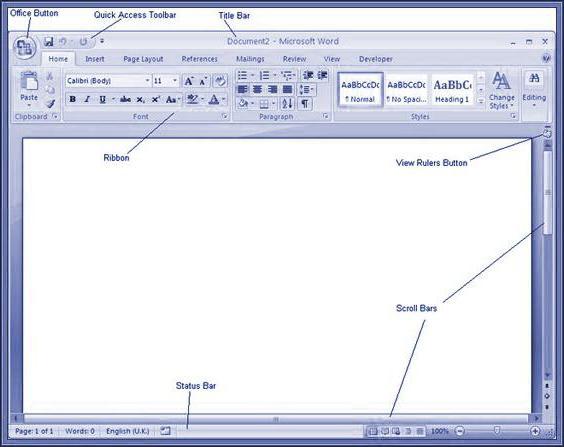
På bunnen av rammen er det statistisk informasjon: dokument sider, ord telling, språk, markup og skalering. Siden begge programmene er fra samme produsent, er elementene i Excel-vinduet nesten det samme. Forskjellen kan bare være i deres funksjonelle formål. Men hvis du ikke vurderer hvert verktøy i detalj, kan du velge et stort panel med alternativer, som er i begge tekstredigerere.
Som vanlig, på rammen i øvre høyre hjørneDet er en meny som åpner en rekke alternativer, og ved siden av er det et sett med raske prosesser: lagring og "tilbake / fremover". Nedenfor er hovedenheten med verktøy. Men hovedelementet i programvinduet av denne typen er arbeidsområdet. I tilfelle av Word er dette et stykke papir, og i Excel er dette et bord.







